新买的电脑如何分区?当您购买了新电脑,尤其是预装了操作系统的电脑,首先需要对硬盘进行分区。分区是为了更好地组织和管理您的数据,以便于存储、备份和恢复。以下是新买的电脑分区的步骤和建议,帮助您轻松完成分区任务。
在开始分区之前,您需要了解一些基本概念。硬盘分区是指将一个物理硬盘划分为多个逻辑单元,每个单元称为一个分区。每个分区可以独立存储数据,并拥有自己的文件系统、格式和驱动器字母。常见的分区类型有主分区和逻辑分区。主分区是直接建立在硬盘上的一个物理部分,通常最多可以有四个。逻辑分区是从主分区派生出来的,可以有一个或多个。
根据您的使用需求,选择合适的分区方案。一般来说,对于新电脑,建议将硬盘分为系统分区、应用程序分区和数据分区。系统分区用于安装操作系统和系统软件,应用程序分区用于安装应用程序和软件,数据分区用于存储个人数据和文件。这种分区方案可以提高系统的稳定性和安全性,方便数据的组织和管理。
对于Windows操作系统,可以使用自带的磁盘管理工具进行分区。以下是使用磁盘管理工具进行分区的步骤:
1.打开“此电脑”(或“我的电脑”),右键单击要分区的硬盘,选择“管理”。
2.在弹出的窗口中,选择“磁盘管理”选项。
3.在磁盘管理界面中,右键单击未分配的分区,选择“新建简单卷”。
4.在弹出的“新建简单卷向导”中,根据向导提示完成分区的创建。根据需要设置卷标、文件系统、大小等参数。
5.完成分区的创建后,您就可以在新的分区中存储数据了。
如果您对Windows自带的磁盘管理工具不熟悉或无法满足您的需求,可以考虑使用第三方分区软件进行分区。这些软件功能强大,可以满足各种复杂的分区需求。但请注意,使用第三方软件进行分区时要谨慎,确保选择可信赖的软件并仔细阅读软件的使用说明。
这里在下就以易我分区大师(EaseUS Partition Master Professional)为例,来为大家演示一下新买的电脑如何分区。易我分区大师是一款功能强大的磁盘分区管理工具。它提供了一系列实用的功能,方便用户对硬盘进行分区、调整和管理。
步骤1. 启动易我分区大师(EaseUS Partition Master Professional),可以看到整个电脑硬盘分区情况。
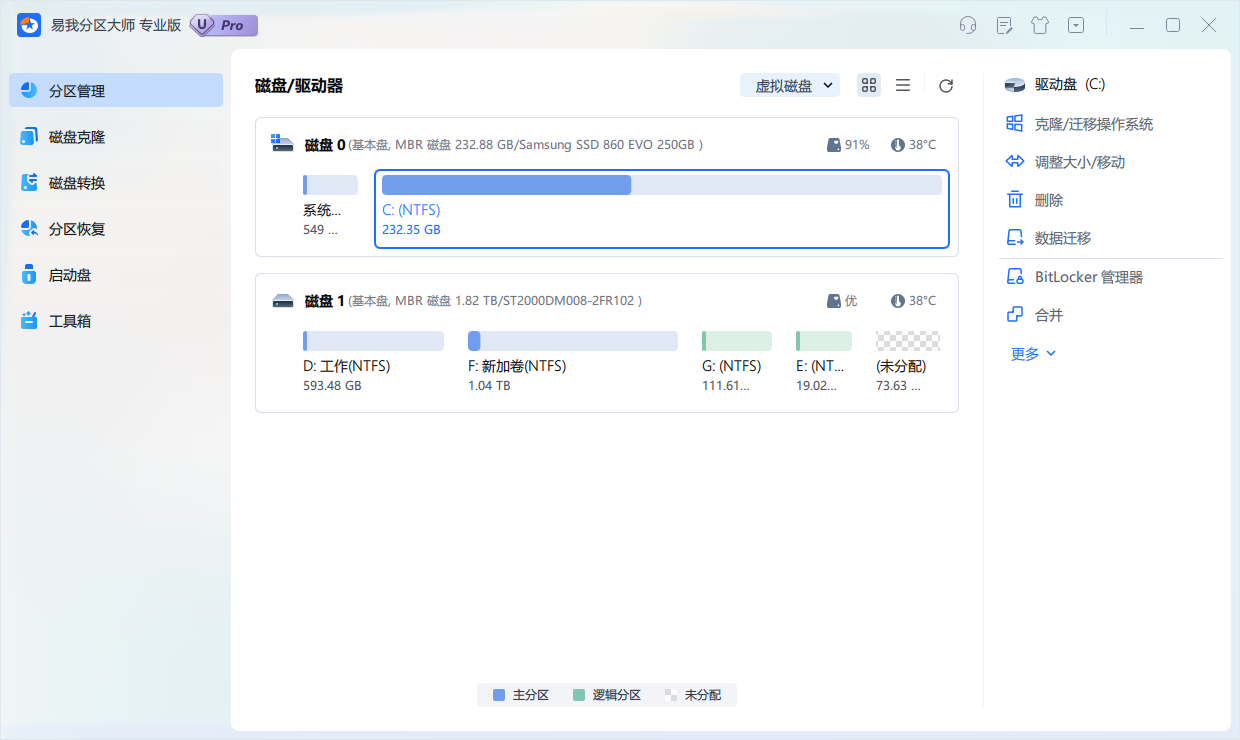
步骤2. 右键单击或直接点击未分配磁盘空间,选择【创建】。
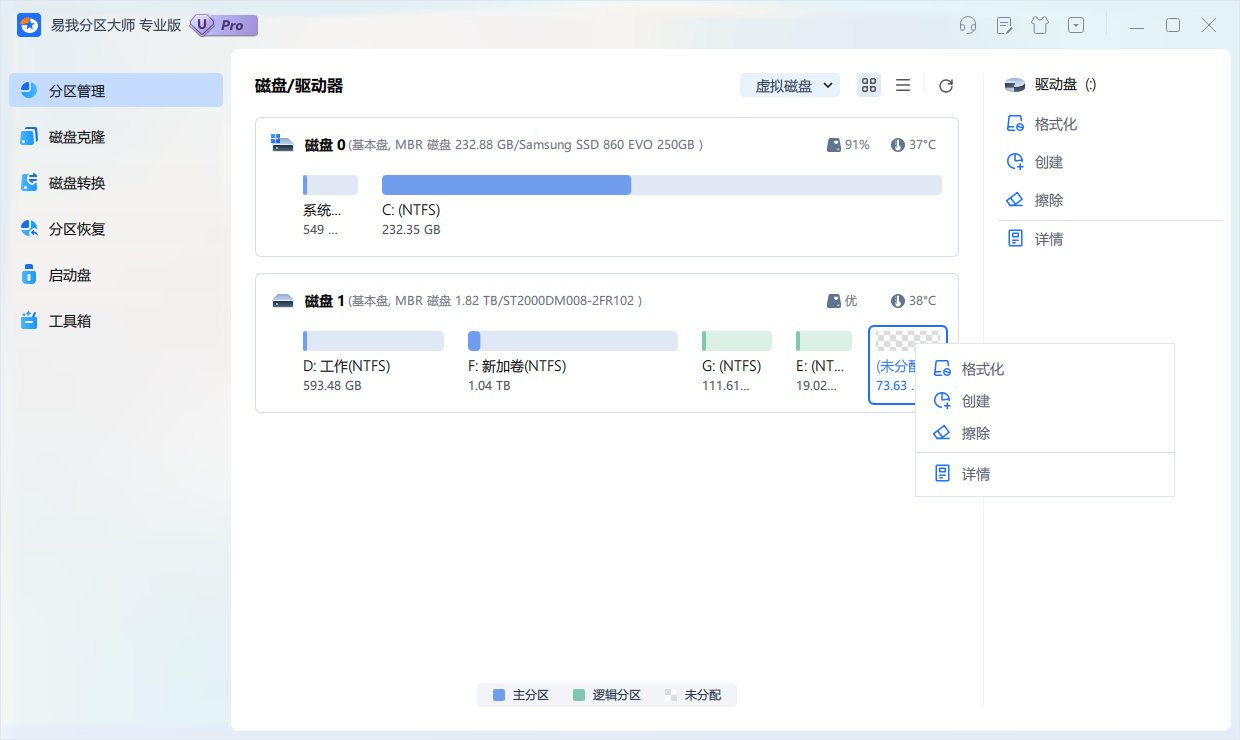
步骤3. 在弹出的界面设置创建分区的盘符名称、大小、文件系统格式等,设置好后点击【确定】。
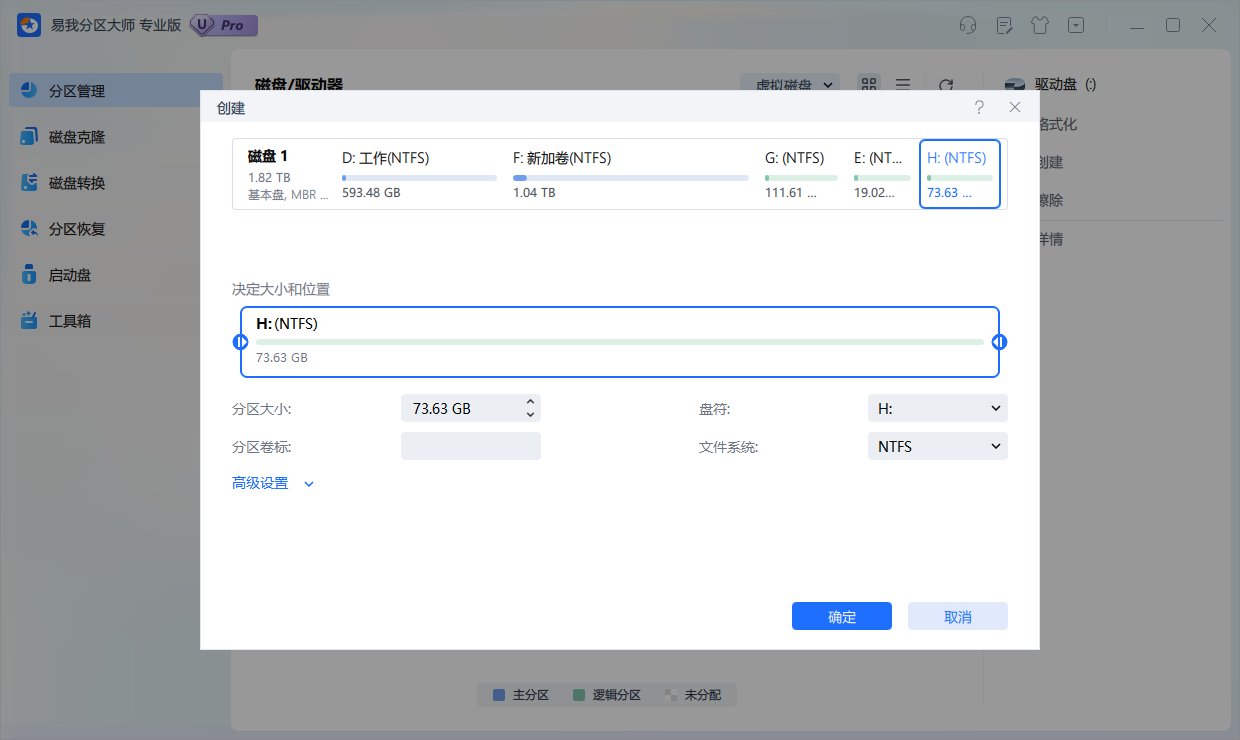
步骤4. 在返回的页面点击右下角【执行1个任务】,如果需要撤销可在“任务队列”进行,随后在弹出的窗口点击【应用】,开始执行操作。
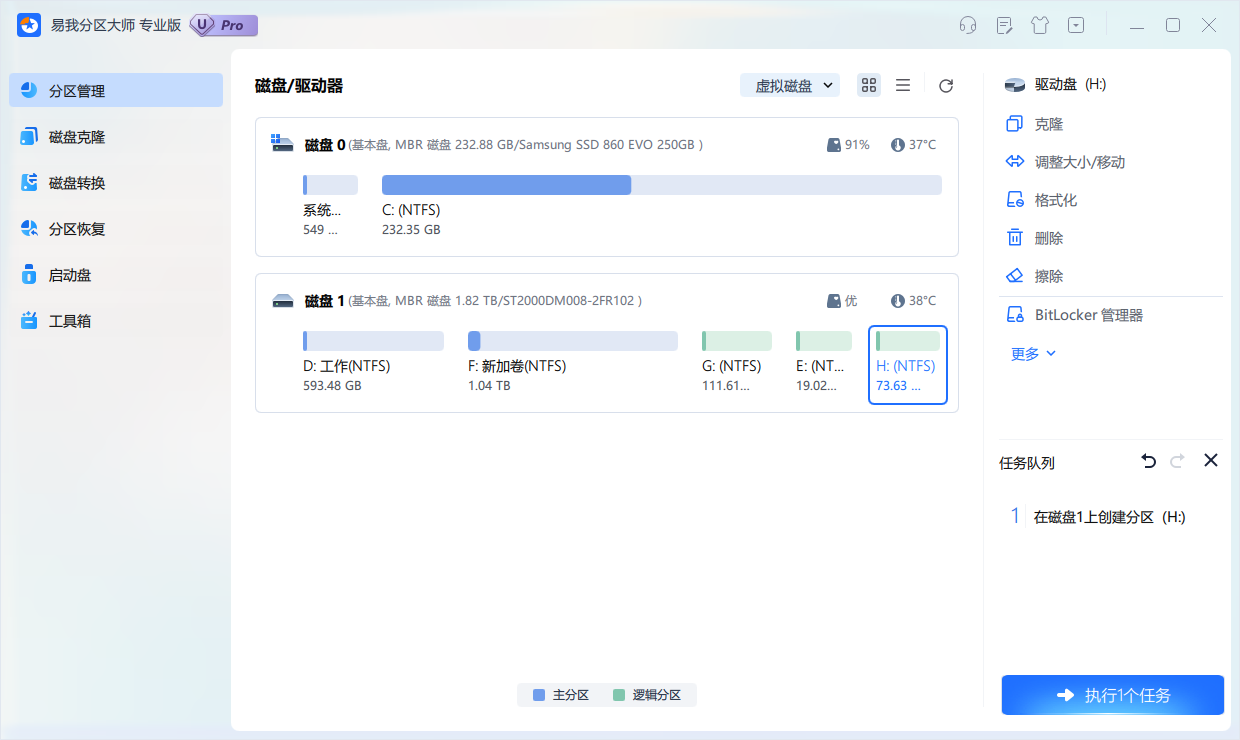
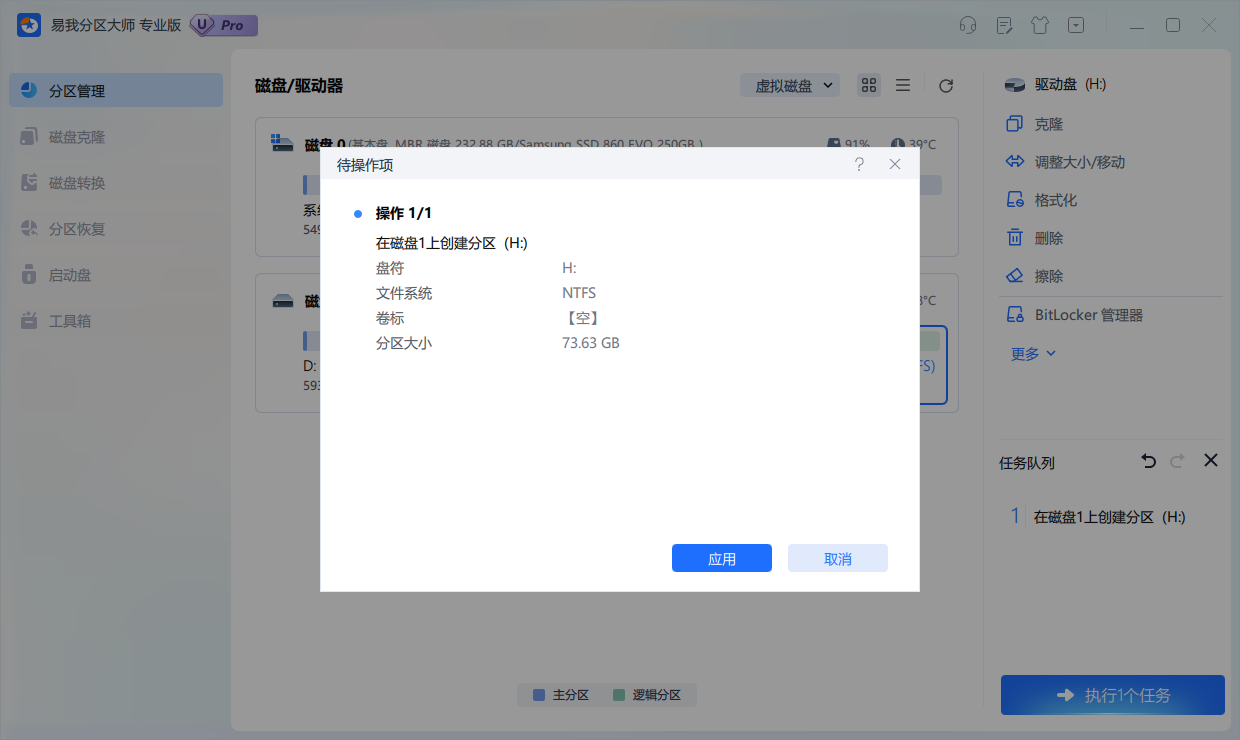
步骤5. 等待操作完成,可在软件首页查看到新建的硬盘分区。
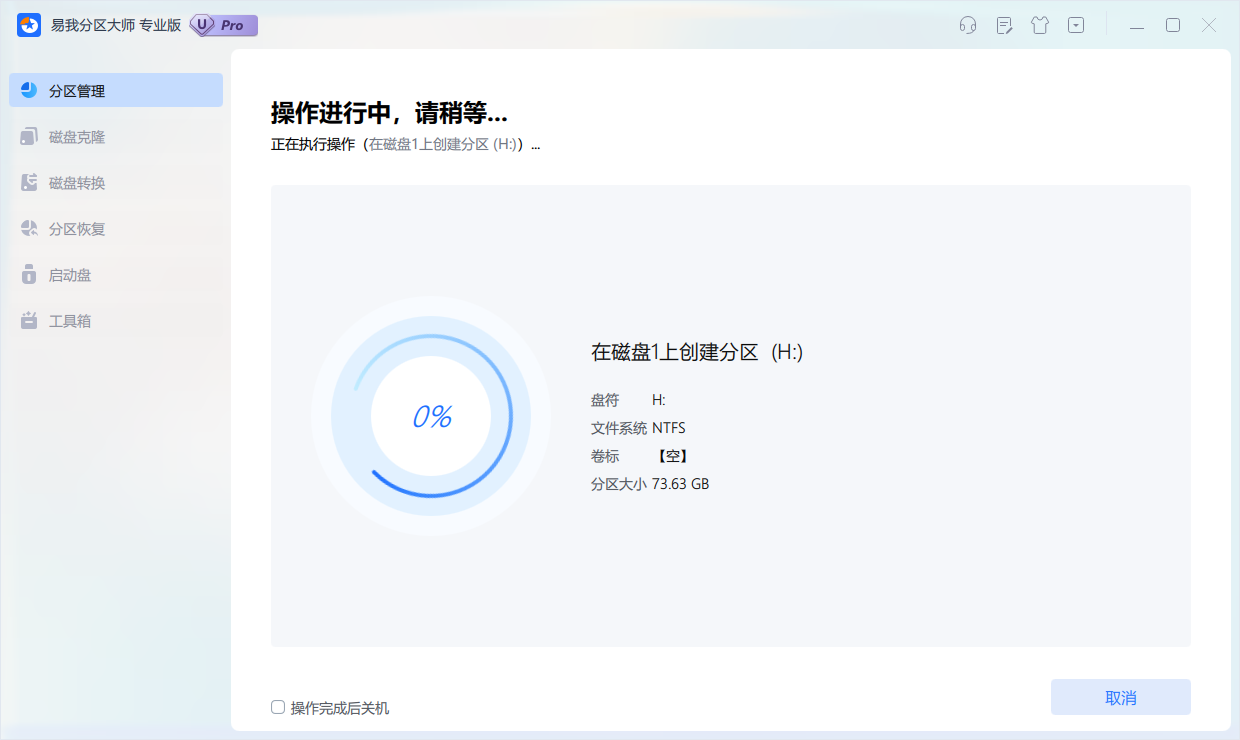
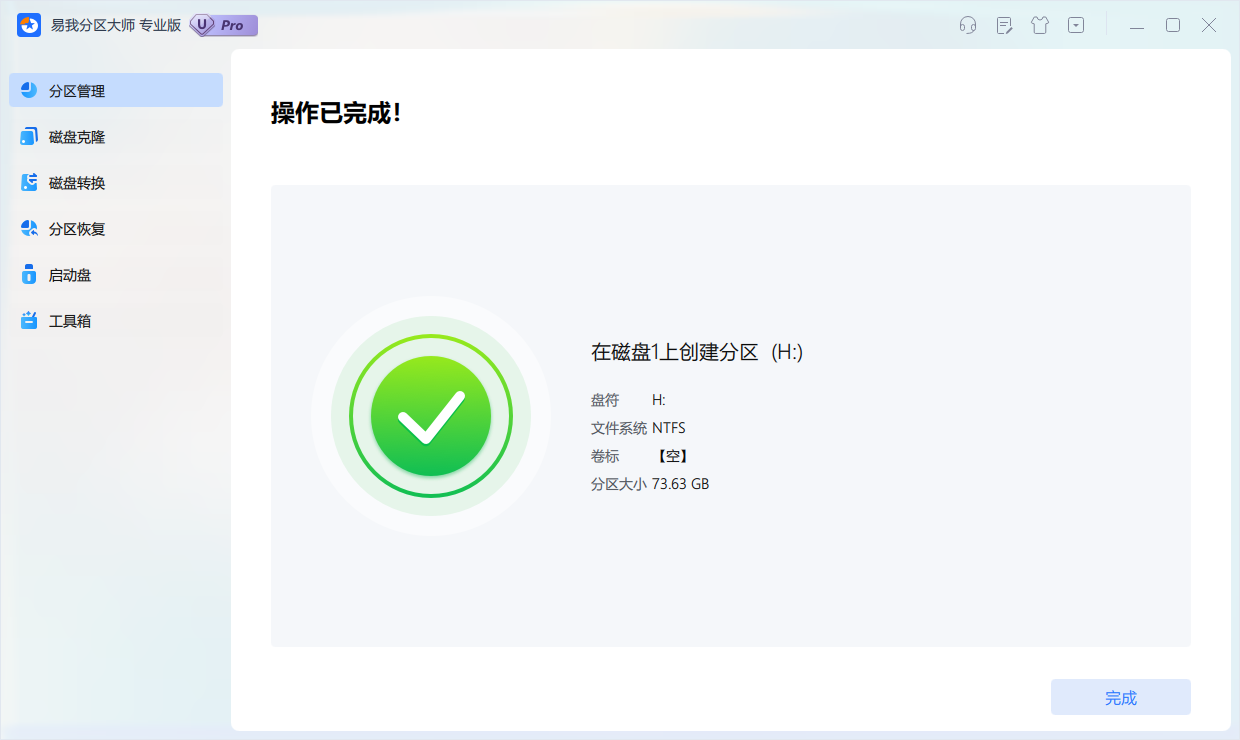
1.在进行分区之前,请务必备份重要数据。以防万一,避免意外数据丢失的风险。
2.选择合适的文件系统。常见的文件系统有NTFS和FAT32。NTFS适合于Windows操作系统,具有更高的安全性和稳定性;FAT32适用于多种操作系统,但单个文件不能超过4GB。根据您的需求选择合适的文件系统。
3.根据需求合理设置分区大小。不同分区的存储空间应合理分配,以满足不同类型数据的存储需求。
4.保持足够的可用空间。即使您不打算立即使用这些空间,也建议保留一部分硬盘空间作为未来存储的备用空间。
5.定期检查和维护分区。随着时间的推移,硬盘可能会出现问题或错误。定期检查和维护可以确保分区的稳定性和数据的完整性。
新买的电脑如何分区,
上文是新买的电脑如何分区?新电脑分区教程的内容了,文章的版权归原作者所有,如有侵犯您的权利,请及时联系本站删除,更多相关新买的电脑怎么分区的资讯,请关注收藏西西下载站。